Bài viết được tư vấn chuyên môn bởi ông Võ Văn Hiếu – Giám đốc kỹ thuật của Trung tâm sửa chữa điện lạnh – điện tử Limosa.
Trong quá trình làm việc với Excel, chắc hẳn bạn đã từng gặp phải tình huống cần đếm số lượng giá trị trong một dãy dữ liệu. Việc này có thể thực hiện dễ dàng với hàm count trong Excel. Bài viết hôm nay, Trung tâm sửa chữa điện lạnh – điện tử Limosa sẽ hướng dẫn chi tiết về cách sử dụng hàm count trong excel để giúp bạn tối ưu công việc.

MỤC LỤC
1. Giới thiệu hàm count
1.1. Khái niệm về hàm count
Hàm count trong Excel là một hàm tính toán đơn giản nhưng rất hữu ích để đếm số lượng giá trị trong một dãy dữ liệu. Hàm count có chức năng đếm số lượng các giá trị số hoặc văn bản trong một phạm vi được xác định trước đó. Hàm này trả về kết quả là một số nguyên, là tổng số lượng các giá trị trong dãy dữ liệu. Hàm count là một trong những hàm thường được sử dụng trong Excel, giúp người dùng thực hiện các tính toán thống kê đơn giản một cách nhanh chóng và dễ dàng.
1.2. Công dụng hàm count
Hàm count trong Excel được sử dụng để đếm số lượng các giá trị trong một phạm vi được xác định trước đó. Hàm này giúp người dùng thực hiện các tính toán thống kê đơn giản như đếm số lượng học sinh có điểm toán cao hơn 8, đếm số lượng sản phẩm được bán ra trong một tháng, đếm số lượng bản ghi có giá trị trống trong một bảng dữ liệu, và nhiều tình huống thống kê khác. Hàm count được sử dụng phổ biến trong các ngành kinh tế, tài chính, kế toán, thống kê, giáo dục, và các lĩnh vực khác.
Để có thêm thông tin chi tiết, bạn có thể tiếp tục đọc phần hướng dẫn sử dụng hàm count trong excel phía dưới.
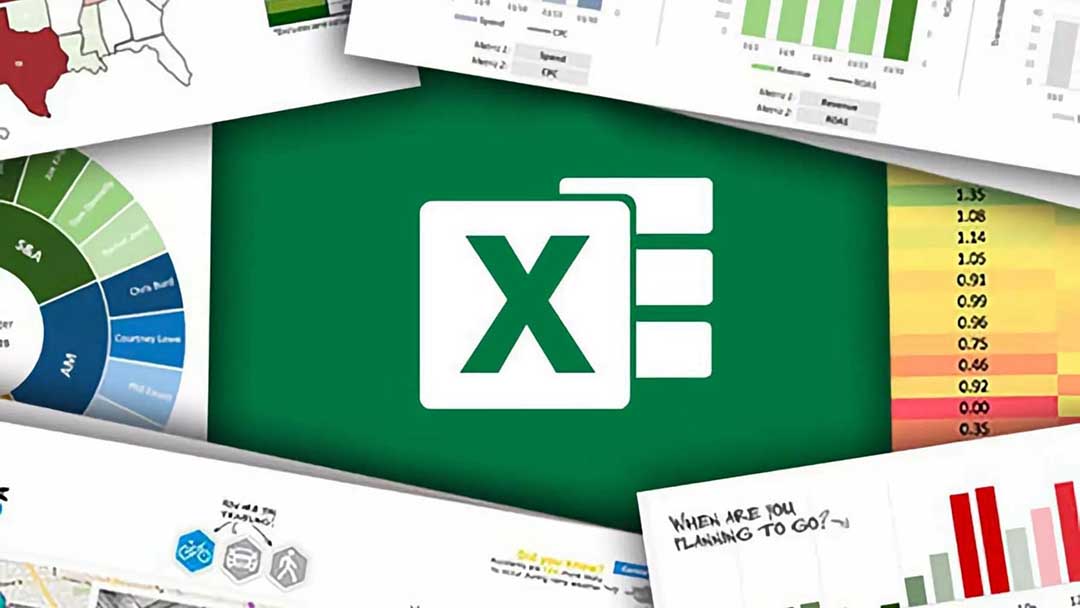
2. Hướng dẫn cách sử dụng hàm count trong excel
2.1. Cú pháp của hàm count
Cú pháp của hàm count có dạng trong Excel như sau:
=COUNT(value1, [value2], [value3], …)
Trong đó:
- value1 là giá trị đầu tiên hoặc phạm vi dữ liệu cần đếm.
- [value2], [value3], … là các giá trị hoặc phạm vi dữ liệu khác mà bạn muốn đếm.
Chú ý rằng, bạn có thể nhập tối đa 255 giá trị hoặc phạm vi dữ liệu.
Lưu ý: Nếu bạn muốn đếm các giá trị rỗng hoặc trống, hãy sử dụng hàm COUNTBLANK() thay vì hàm COUNT().
2.2. Cách sử dụng hàm count trong excel
Để áp dụng cách sử dụng hàm count trong excel, bạn có thể thực hiện theo các bước sau:
- Chọn ô cần chứa kết quả của hàm count.
- Nhập =COUNT( để bắt đầu công thức hàm.
- Chọn giá trị hoặc phạm vi dữ liệu cần đếm, hoặc bạn có thể gõ trực tiếp vào công thức hàm.
- Nếu cần đếm nhiều giá trị hoặc phạm vi dữ liệu khác, thêm dấu phẩy sau mỗi giá trị hoặc phạm vi dữ liệu.
- Nhập ký tự đóng ngoặc ) để kết thúc công thức hàm.
- Nhấn phím Enter để hoàn thành công thức hàm và hiển thị kết quả trên ô được chọn ở bước 1.
Ví dụ: Để đếm số lượng học sinh có điểm toán cao hơn 8 trong bảng dữ liệu, bạn có thể sử dụng công thức hàm count như sau:
=COUNTIF(B2:B10, “>8”)
Trong đó, B2:B10 là phạm vi dữ liệu chứa điểm toán của các học sinh, và >8 là điều kiện để đếm số lượng học sinh có điểm toán cao hơn 8.
Lưu ý: Nếu bạn muốn đếm các giá trị trống hoặc rỗng, hãy sử dụng hàm COUNTBLANK() thay vì hàm COUNT().
2.3. Ví dụ minh họa về cách sử dụng hàm count trong Excel
Để đếm số lượng sản phẩm được bán ra trong tháng, bạn có thể sử dụng công thức hàm COUNT() như sau:
=COUNT(C2:C11)
Trong đó, C2:C11 là phạm vi dữ liệu chứa số lượng sản phẩm được bán ra trong tháng.
Để đếm số lượng sản phẩm có số lượng bán ra lớn hơn hoặc bằng 15, bạn có thể sử dụng công thức hàm COUNTIF() như sau:
=COUNTIF(C2:C11, “>=15”)
Trong đó, C2:C11 là phạm vi dữ liệu chứa số lượng sản phẩm được bán ra trong tháng, và “>=15” là điều kiện để đếm số lượng sản phẩm có số lượng bán ra lớn hơn hoặc bằng 15.
Lưu ý: Có thể sử dụng hàm COUNTA() để đếm số lượng giá trị không rỗng trong phạm vi dữ liệu đã chọn.
Chúng tôi đã cung cấp chi tiết các hướng dẫn sử dụng hàm count trong excel, hy vọng những thông tin này sẽ hữu ích cho các bạn.
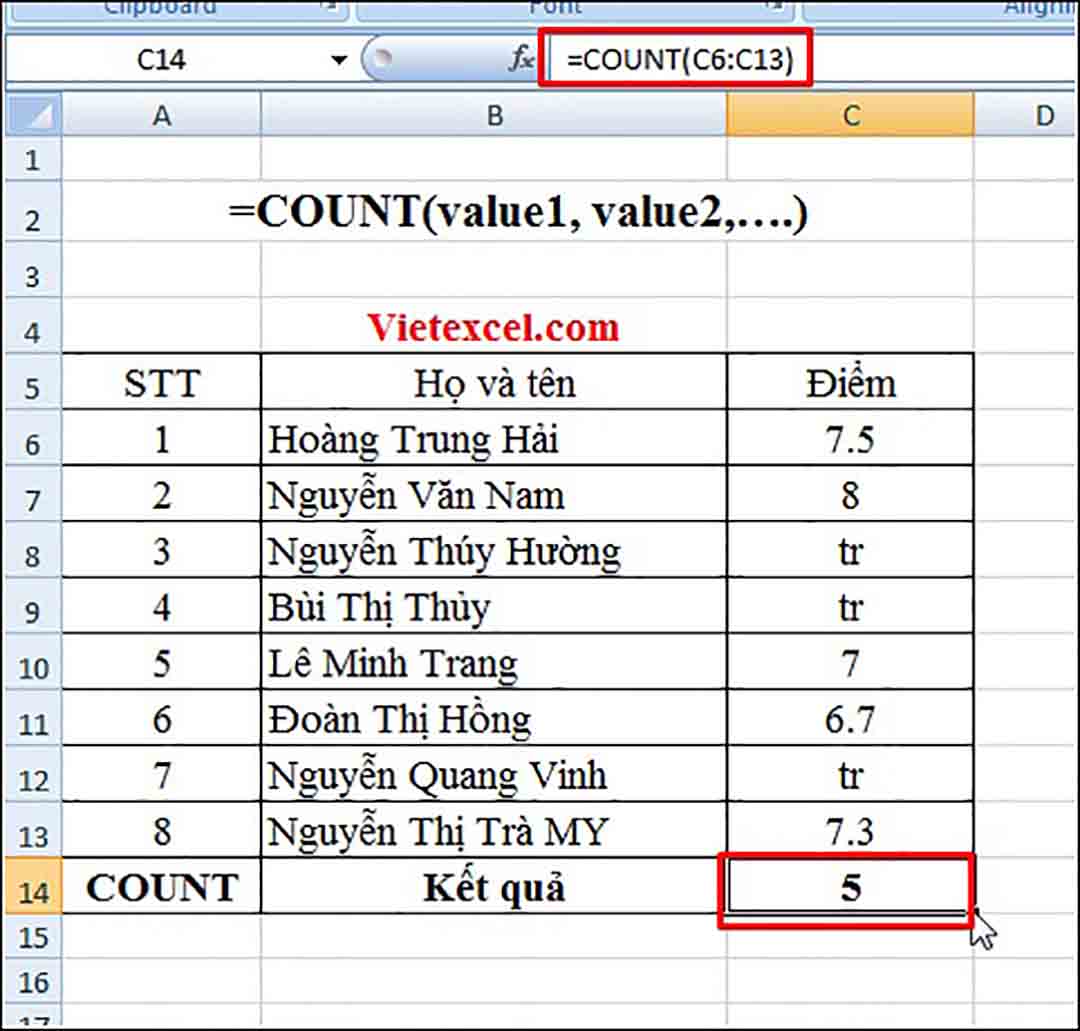
3. Lưu ý trong cách sử dụng hàm count trong Excel
Khi áp dụng cách sử dụng hàm count trong excel, bạn cần lưu ý một số điểm sau đây:
- Các giá trị cần đếm phải nằm trong một phạm vi (range) cụ thể.
- Hàm count chỉ đếm các giá trị số hoặc ngày/tháng/năm trong phạm vi được chỉ định, nếu trong phạm vi có chứa các giá trị văn bản, hàm count sẽ bỏ qua chúng.
- Nếu trong phạm vi có các ô trống, hàm count sẽ không đếm chúng, nếu muốn đếm cả ô trống, bạn có thể sử dụng hàm counta thay vì hàm count.
- Hàm count chỉ đếm các giá trị duy nhất, nếu có giá trị bị lặp lại thì nó chỉ được tính một lần.
Vì vậy, trước khi vận dụng cách sử dụng hàm count trong excel, bạn cần xác định rõ phạm vi cần đếm và kiểm tra các giá trị trong phạm vi đó để đảm bảo kết quả đếm chính xác. Nếu bạn có bất kỳ câu hỏi hay khó khăn nào liên quan đến việc sử dụng sản phẩm, chúng tôi khuyên bạn nên liên hệ với Trung tâm sửa chữa điện lạnh – điện tử Limosa thông qua số HOTLINE 1900 2276 để được tư vấn và hỗ trợ kịp thời.

 Thời Gian Làm Việc: Thứ 2 - Chủ nhật : 8h - 20h
Thời Gian Làm Việc: Thứ 2 - Chủ nhật : 8h - 20h Hotline: 1900 2276
Hotline: 1900 2276
